MỤC LỤC
I. Tổng quan và yêu cầu
II. Cài đặt VMware Tools trên máy ảo Windows
III. Kết luận
I. Tổng quan và yêu cầu
II. Cài đặt VMware Tools trên máy ảo Windows
Bước 1: Mở VMware vSphere Web Client hoặc ESXi Client và kết nối đến ESXi host.
Bước 2: Khởi động máy ảo Windows muốn cài đặt VMware Tools.
Bước 3: Click chuột phải vào tên máy ảo và chọn Guest OS > Install VMware Tools.
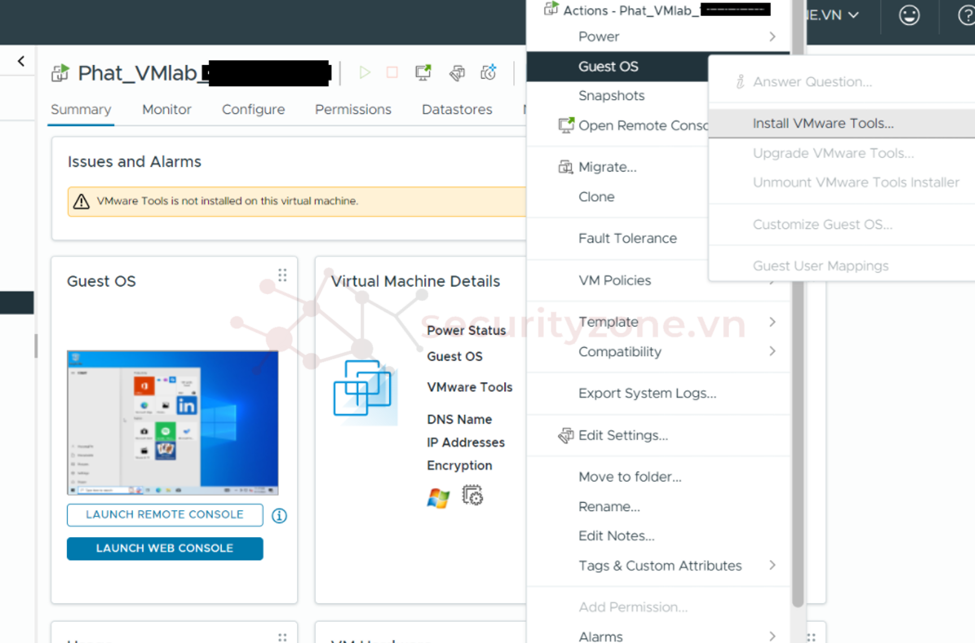
Một cửa sổ popup xuất hiện yêu cầu mount đĩa cài đặt VMware Tools. Chọn MOUNT.
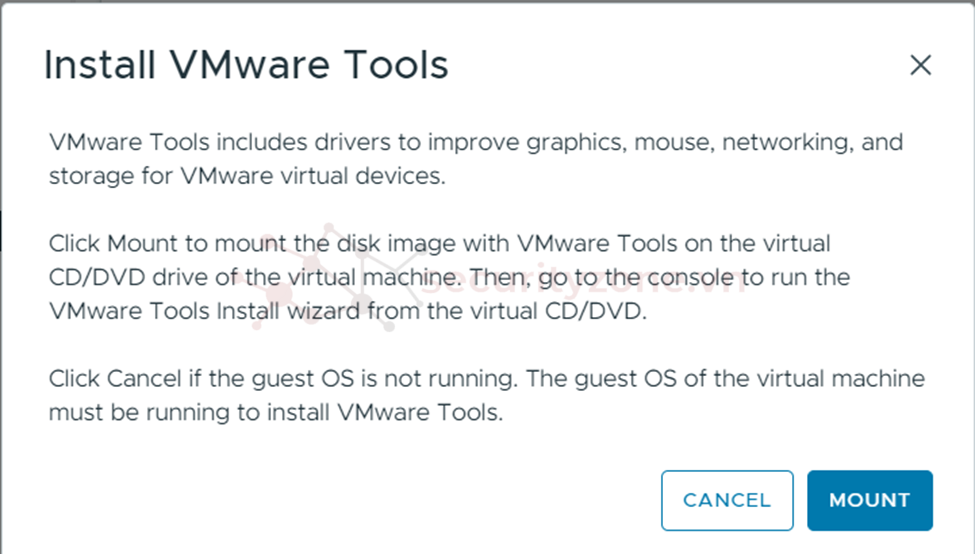
Bước 4: Trên máy ảo Windows, mở File Explorer và kiểm tra ổ đĩa CD/DVD.
Bạn sẽ thấy một ổ đĩa chứa bộ cài đặt VMware Tools.
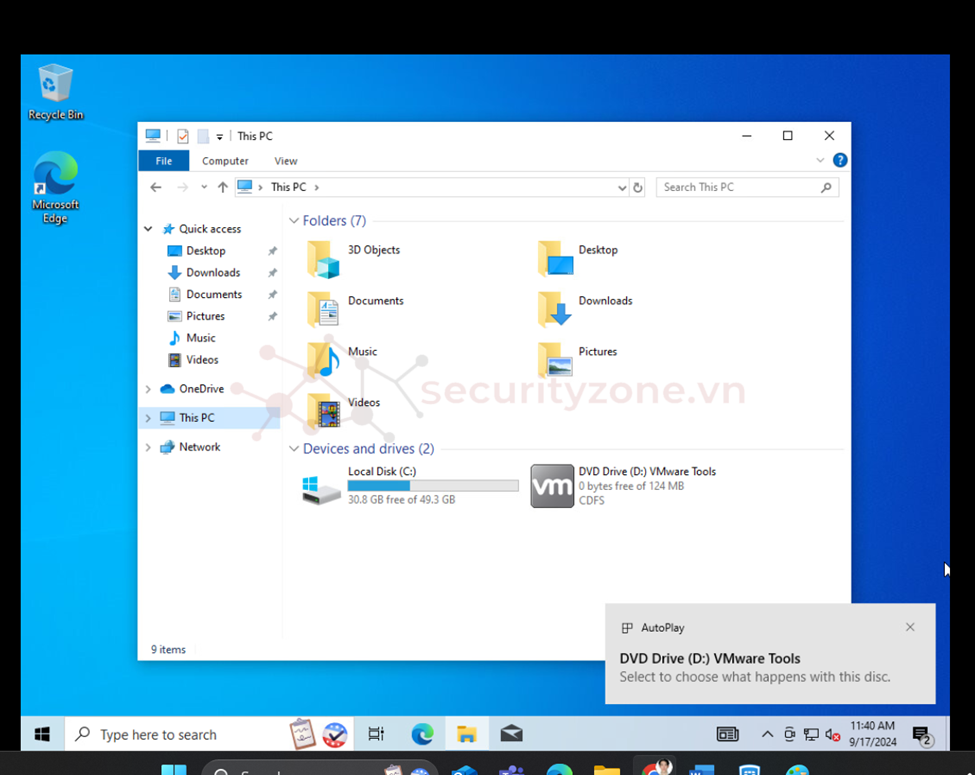
Bước 5: Click đúp vào ổ đĩa này để khởi động quá trình cài đặt. Chọn YES để tiếp tục.
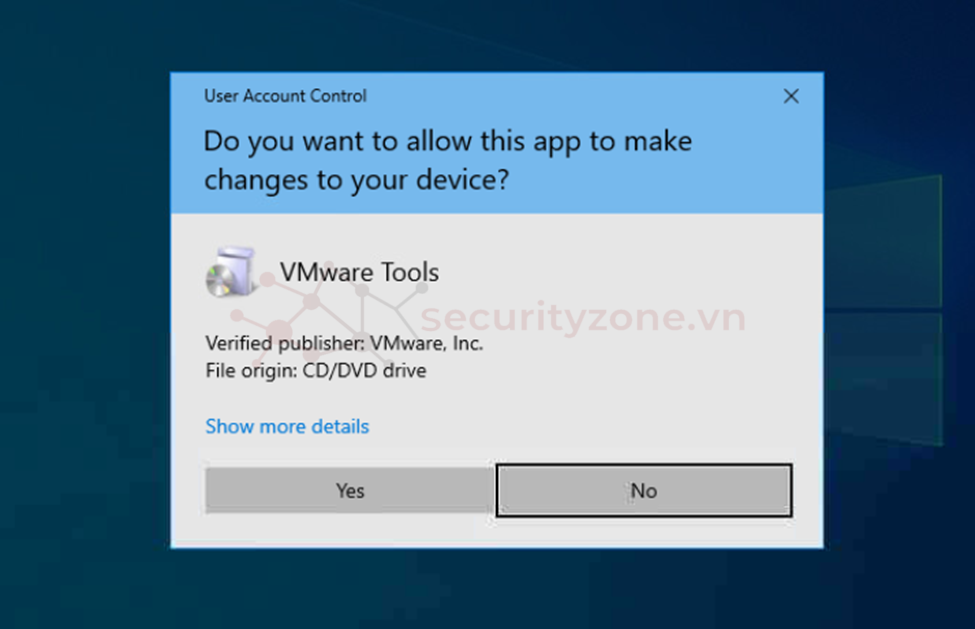
Sau khi tải xong ta sẽ tiếp tục
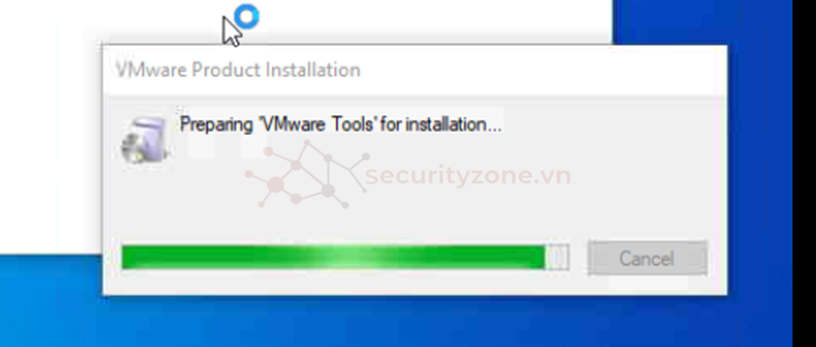 Next
Next
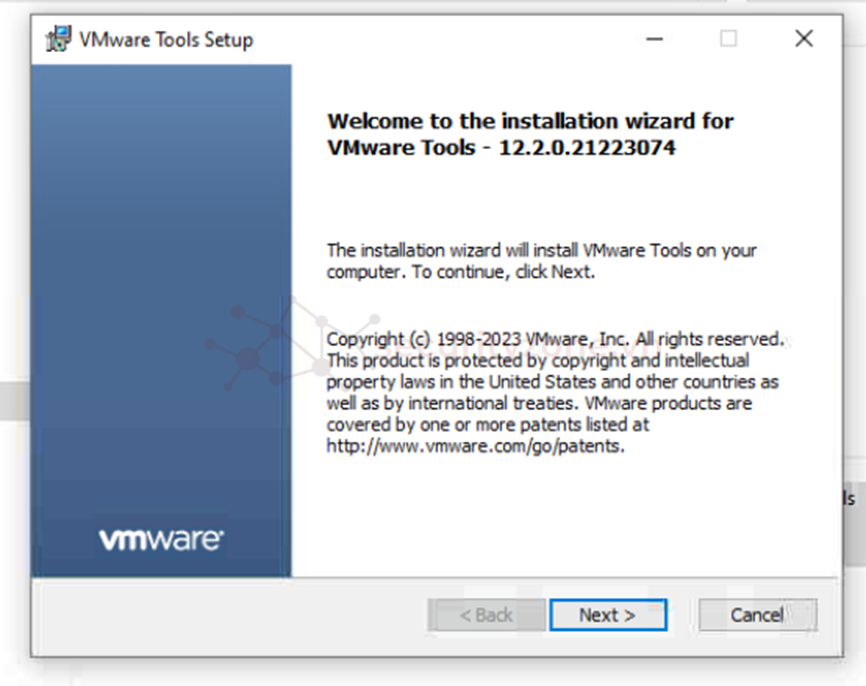
Bước 6: Chọn kiểu cài đặt (Typical, Complete hoặc Custom) và nhấn Next để tiến hành cài đặt.
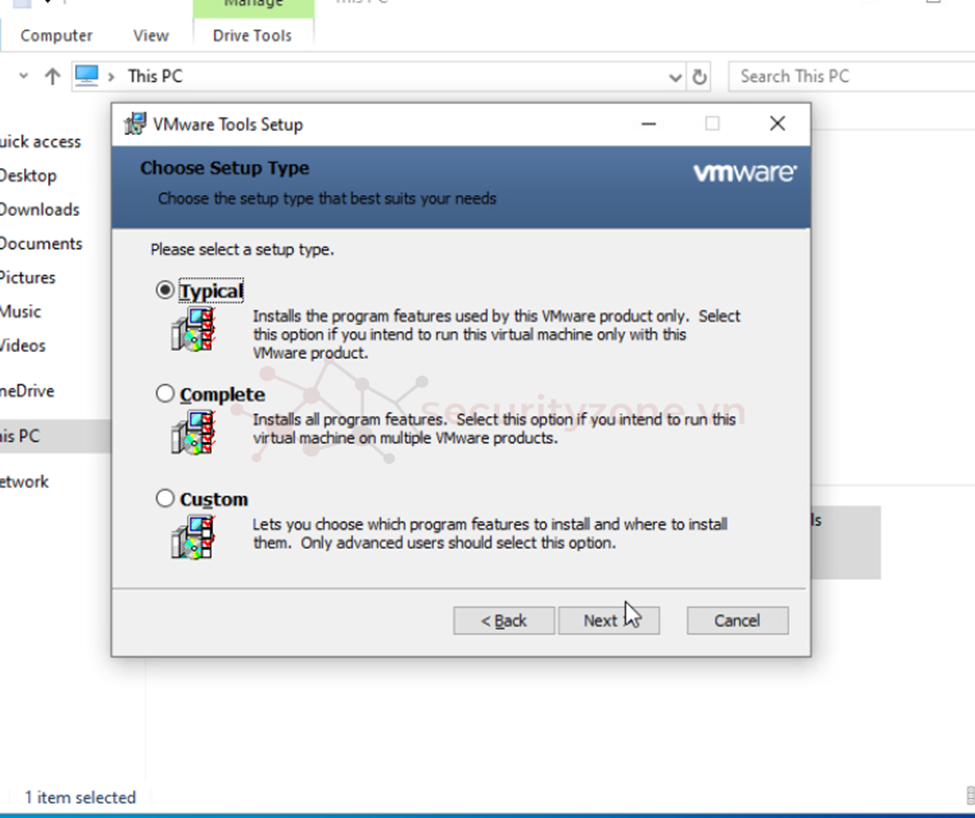
Install
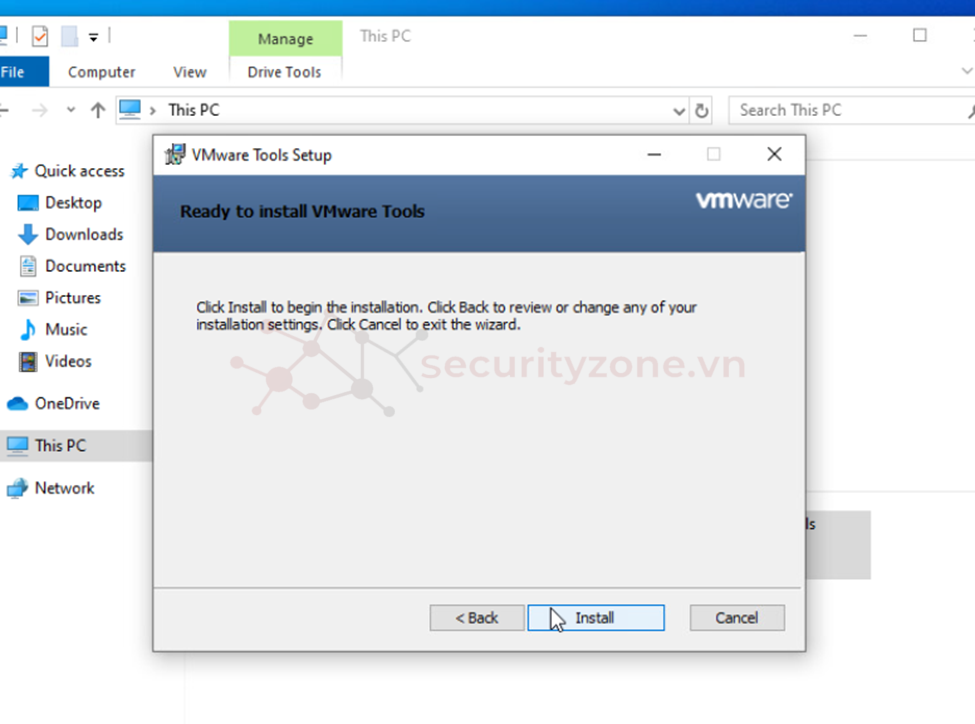
Bước 7: Đợi quá trình cài đặt hoàn tất, sau đó khởi động lại máy ảo để VMware Tools có hiệu lực.
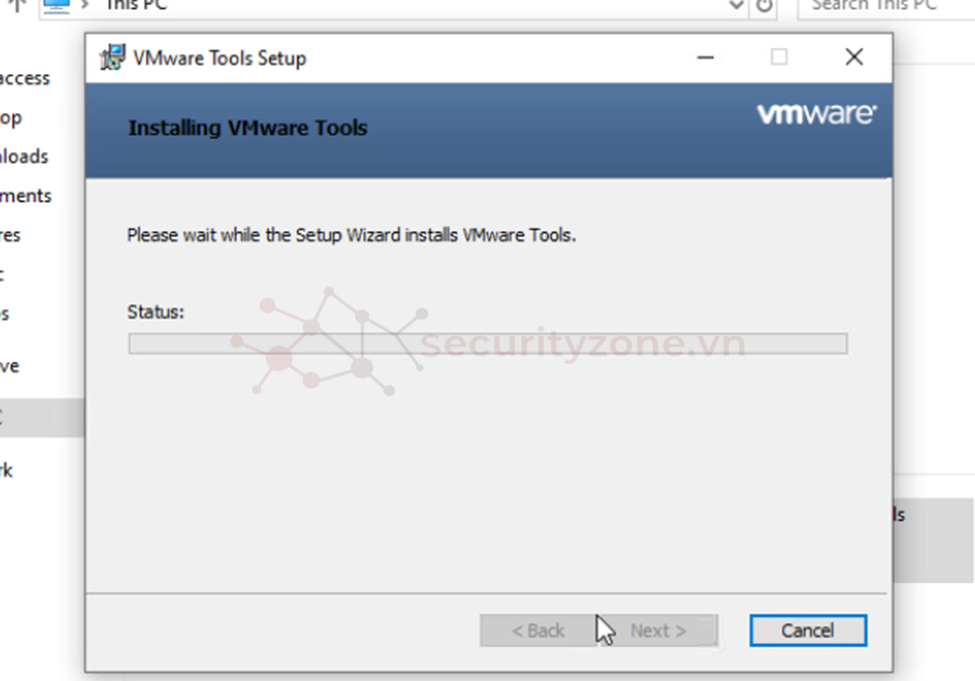
Finish
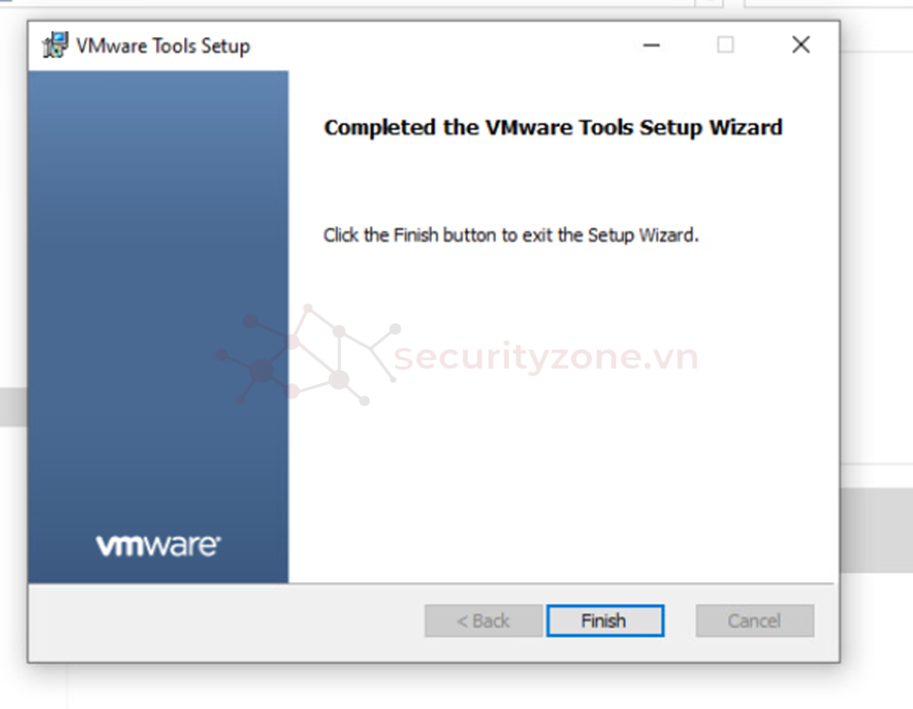
Sau đó ấn Yes và đợi khởi động lại và kiểm tra lại xem đã thành công hay chưa
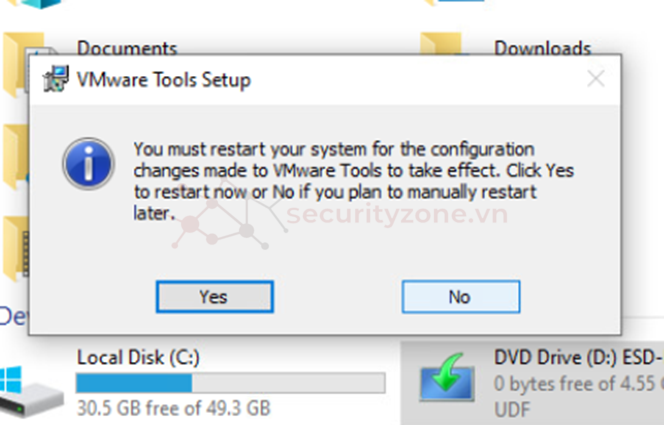
III. Kết luận
Sau khi hoàn thành các bước trên, VMware Tools đã được cài đặt thành công trên máy ảo Windows. Công cụ này sẽ giúp tối ưu hóa hiệu suất và cung cấp nhiều tính năng tiện ích hơn cho các máy ảo chạy trên môi trường VMware ESXi.
I. Tổng quan và yêu cầu
II. Cài đặt VMware Tools trên máy ảo Windows
III. Kết luận
[LAB 08] Cài đặt VMware Tools trên máy ảo Windows
I. Tổng quan và yêu cầu
- Giới thiệu về VMware Tools:
VMware Tools là một bộ công cụ được cung cấp bởi VMware giúp cải thiện hiệu suất của máy ảo và cung cấp khả năng tích hợp giữa máy ảo và hệ điều hành chủ. Các tính năng của VMware Tools bao gồm:- Cải thiện hiệu suất đồ họa và tốc độ mạng.
- Hỗ trợ kéo/thả file giữa máy chủ và máy ảo.
- Đồng bộ thời gian giữa máy chủ và máy ảo.
- Hỗ trợ chia sẻ clipboard giữa máy chủ và máy ảo.
- Cải thiện trải nghiệm người dùng khi sử dụng các tính năng của máy ảo.
- Yêu cầu trước khi thực hiện:
• Đảm bảo đã cài đặt ESXi và có máy ảo Windows để thực hiện cài đặt VMware Tools.
• Đảm bảo máy ảo có kết nối với ESXi hoặc vCenter để thực hiện cài đặt VMware Tools từ menu.
II. Cài đặt VMware Tools trên máy ảo Windows
Bước 1: Mở VMware vSphere Web Client hoặc ESXi Client và kết nối đến ESXi host.
Bước 2: Khởi động máy ảo Windows muốn cài đặt VMware Tools.
Bước 3: Click chuột phải vào tên máy ảo và chọn Guest OS > Install VMware Tools.
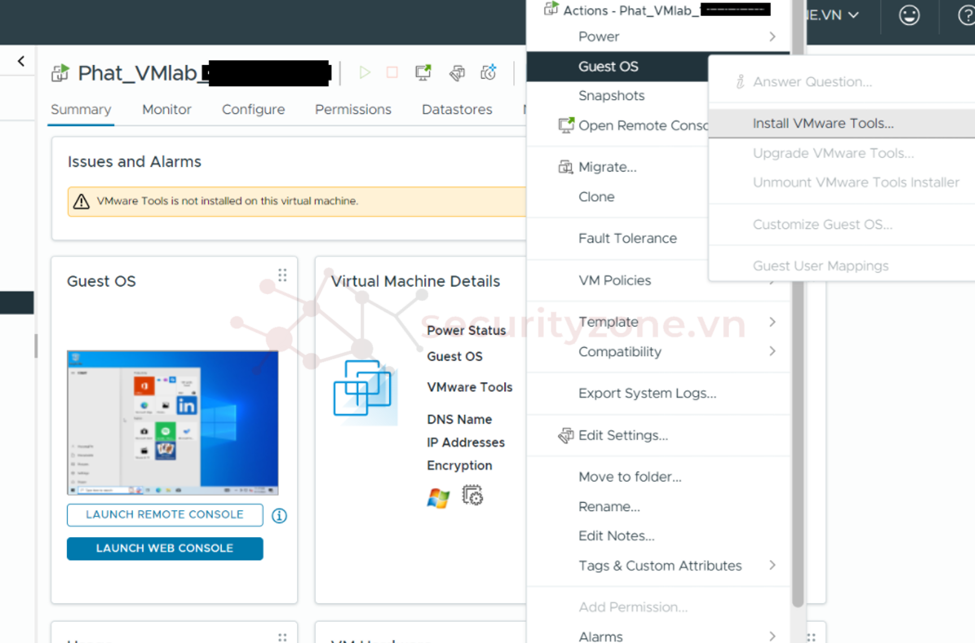
Một cửa sổ popup xuất hiện yêu cầu mount đĩa cài đặt VMware Tools. Chọn MOUNT.
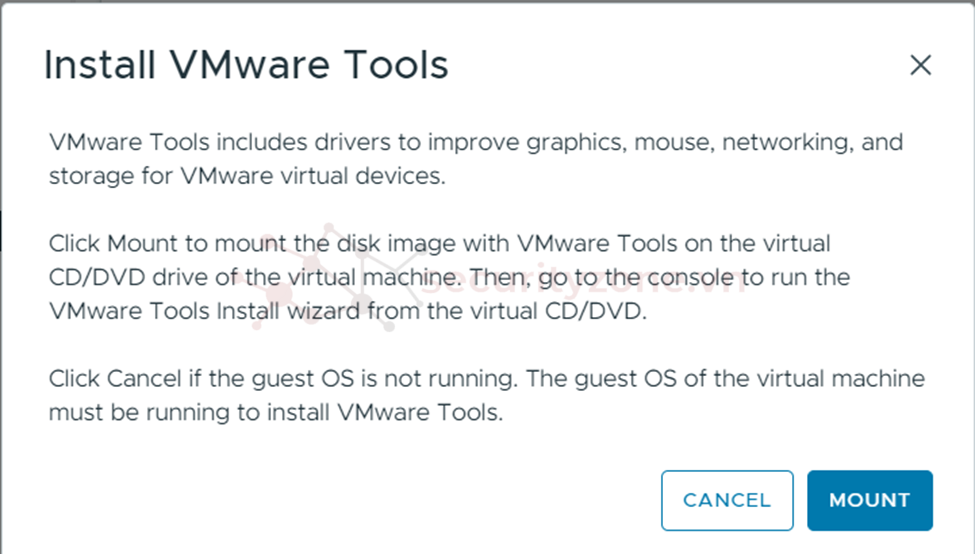
Bước 4: Trên máy ảo Windows, mở File Explorer và kiểm tra ổ đĩa CD/DVD.
Bạn sẽ thấy một ổ đĩa chứa bộ cài đặt VMware Tools.
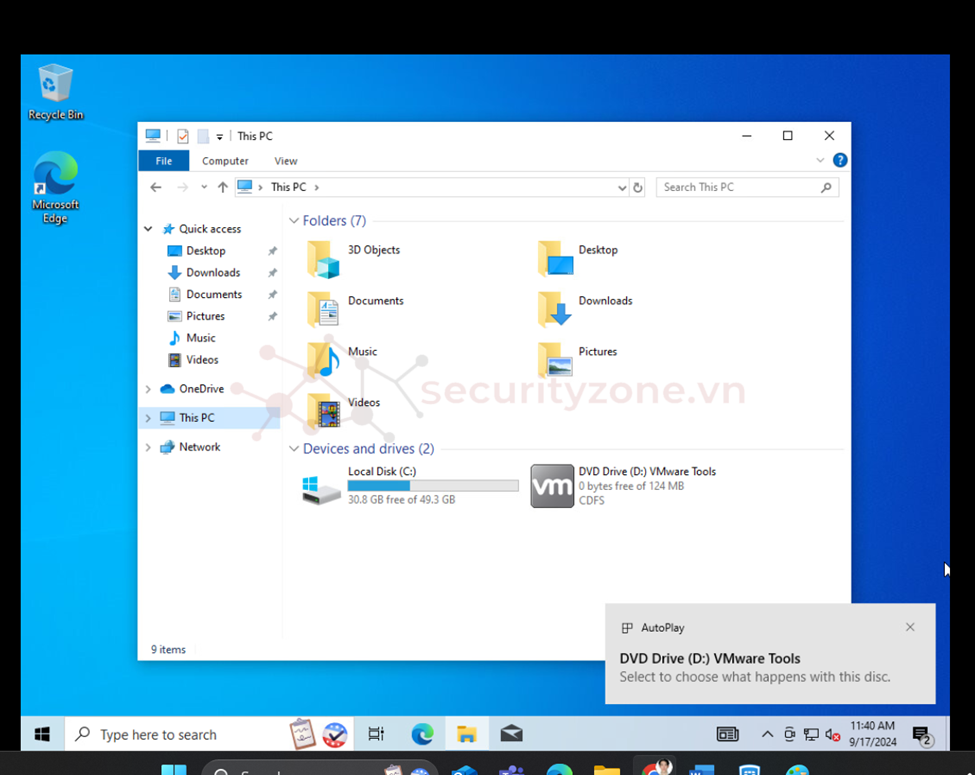
Bước 5: Click đúp vào ổ đĩa này để khởi động quá trình cài đặt. Chọn YES để tiếp tục.
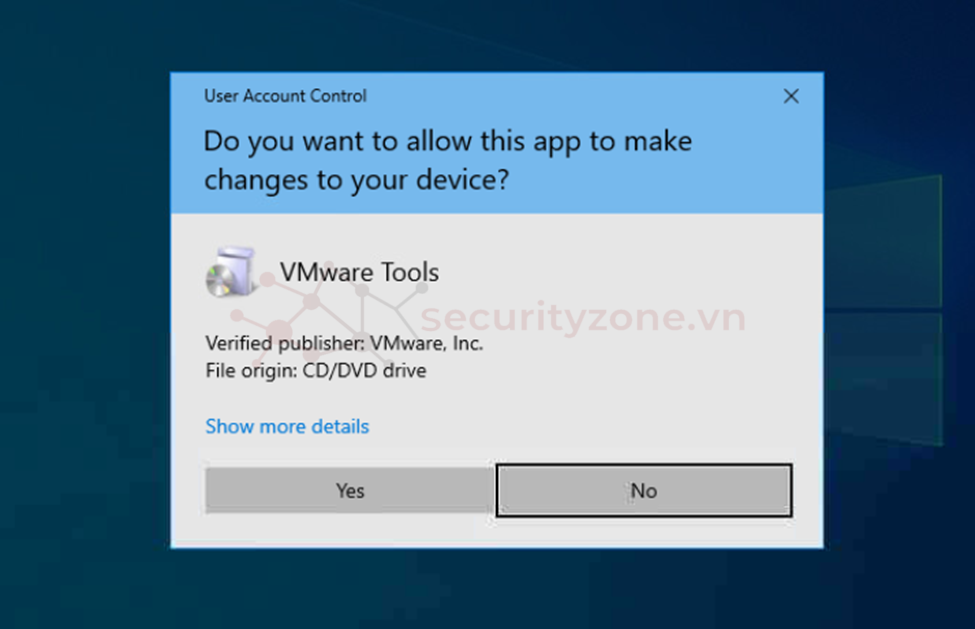
Sau khi tải xong ta sẽ tiếp tục
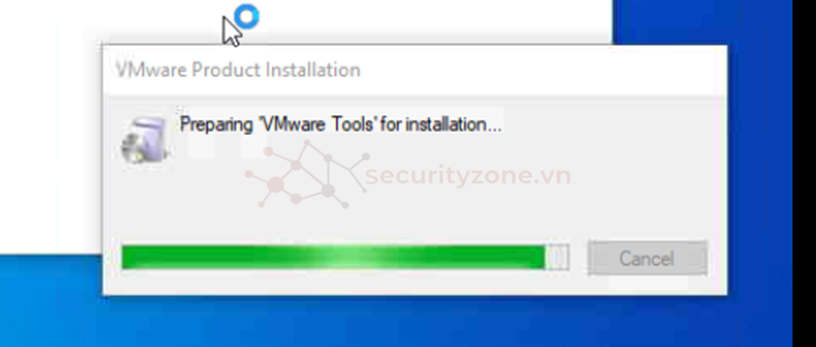
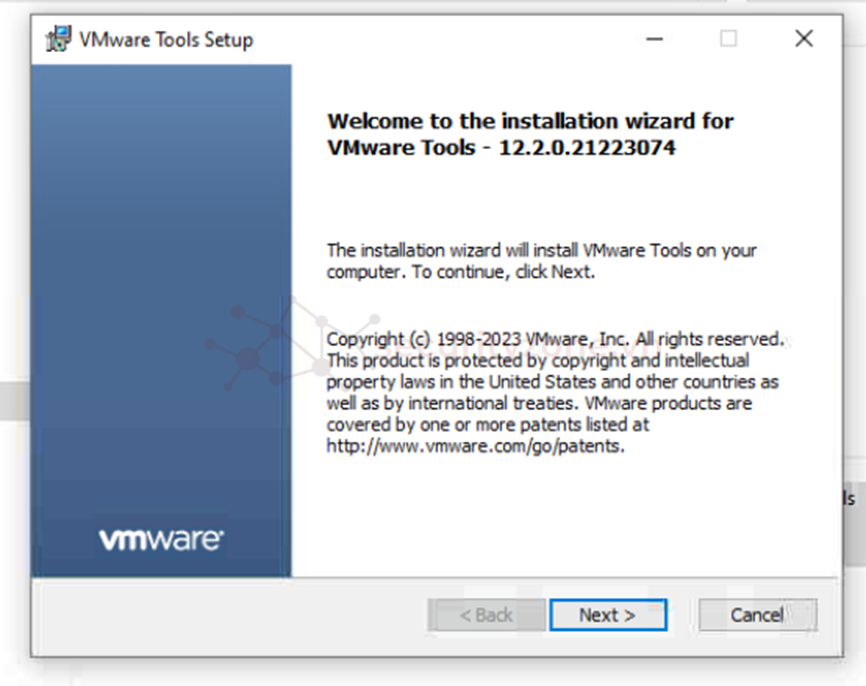
Bước 6: Chọn kiểu cài đặt (Typical, Complete hoặc Custom) và nhấn Next để tiến hành cài đặt.
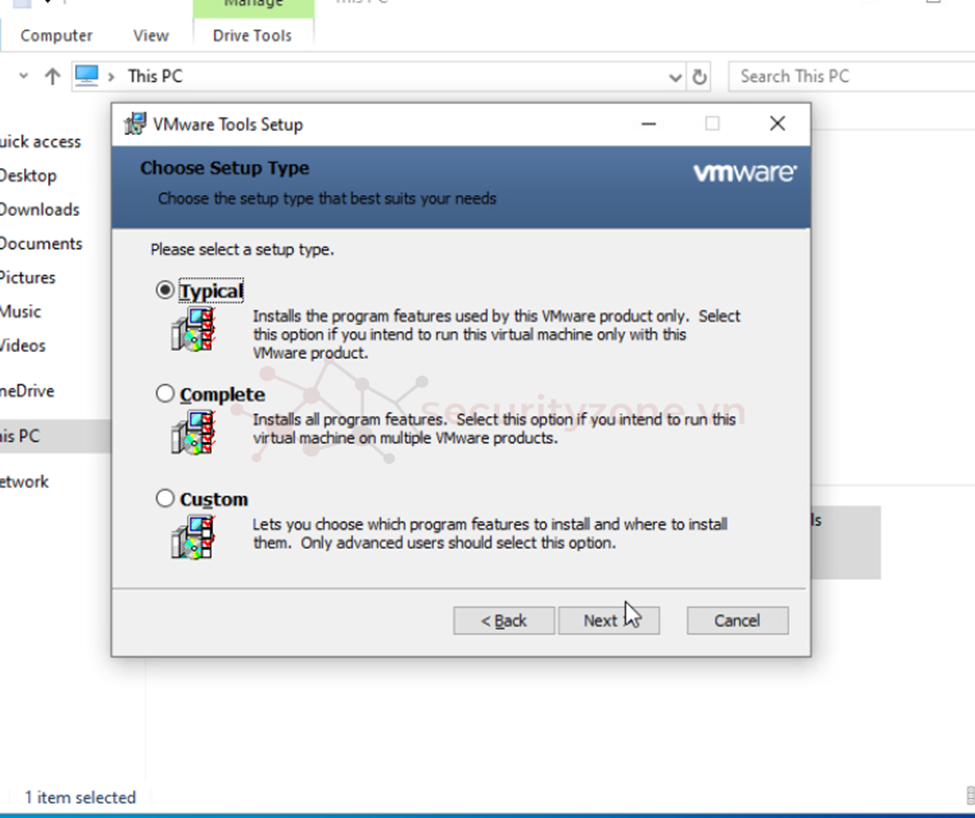
Install
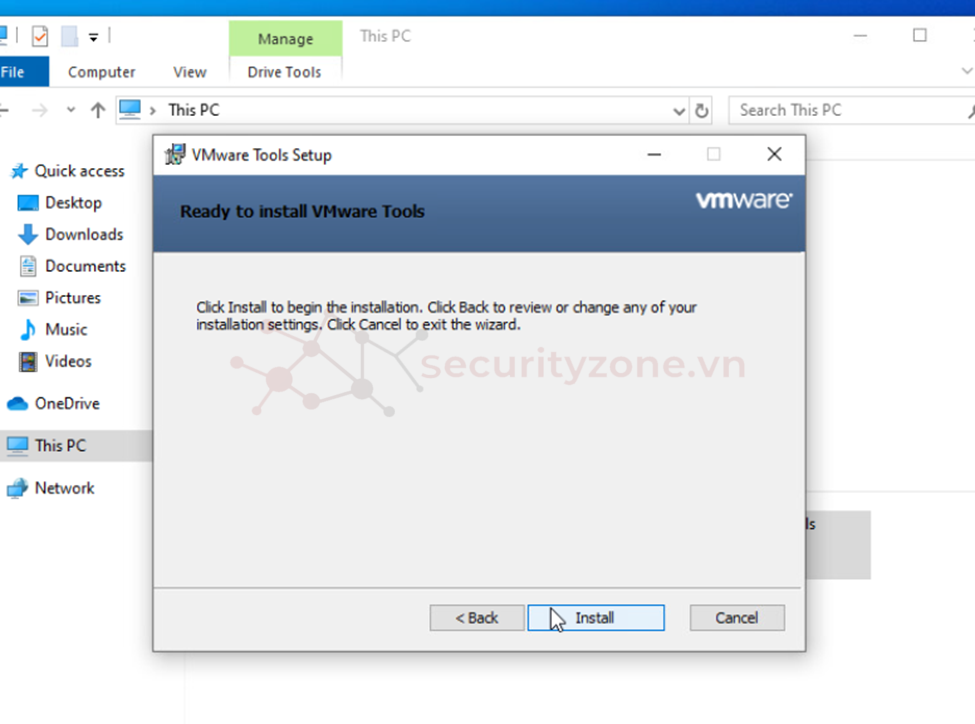
Bước 7: Đợi quá trình cài đặt hoàn tất, sau đó khởi động lại máy ảo để VMware Tools có hiệu lực.
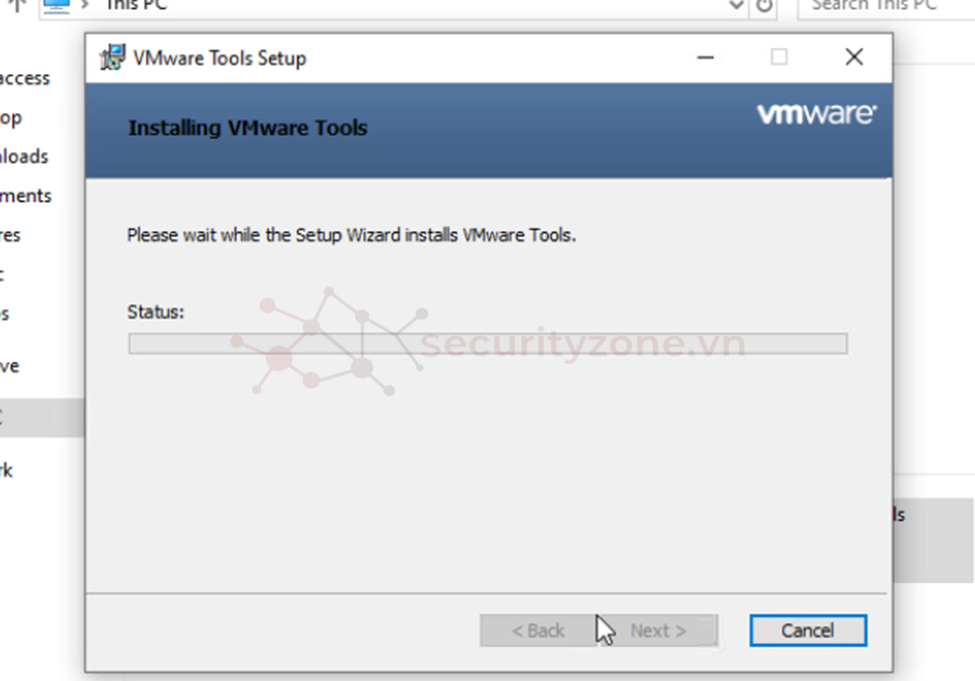
Finish
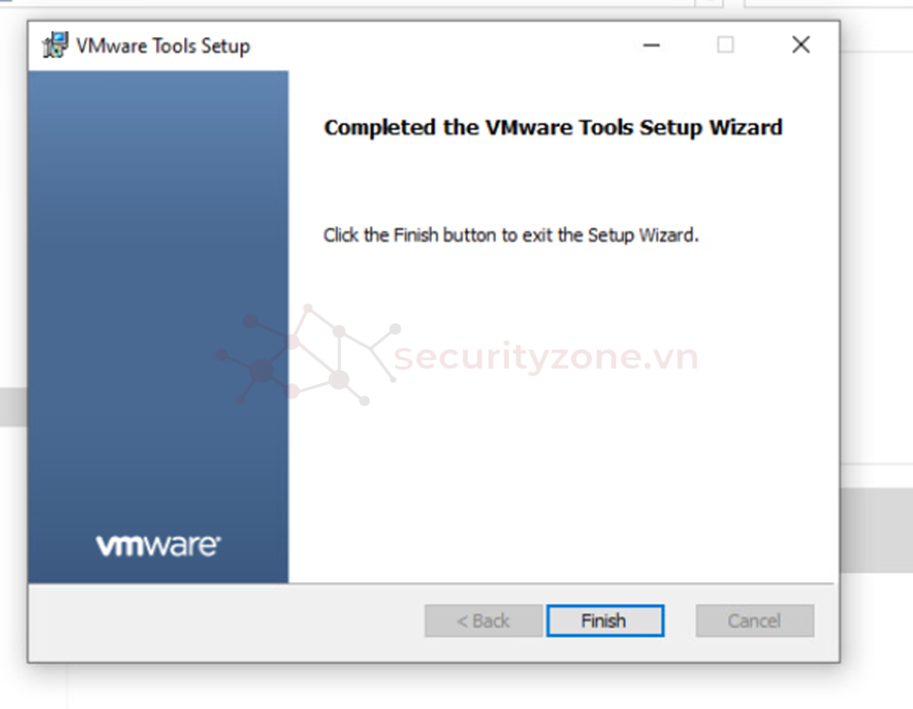
Sau đó ấn Yes và đợi khởi động lại và kiểm tra lại xem đã thành công hay chưa
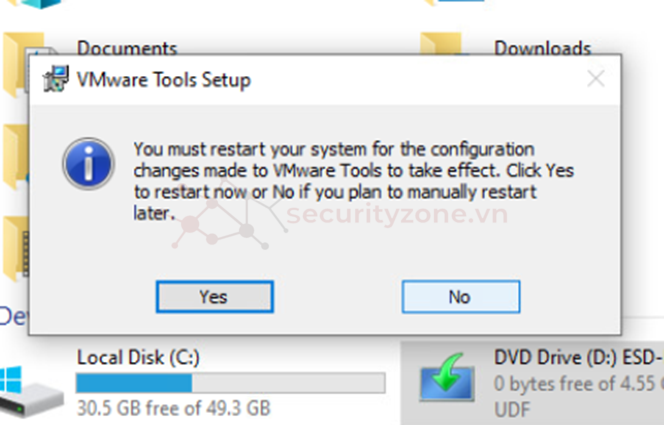
III. Kết luận
Sau khi hoàn thành các bước trên, VMware Tools đã được cài đặt thành công trên máy ảo Windows. Công cụ này sẽ giúp tối ưu hóa hiệu suất và cung cấp nhiều tính năng tiện ích hơn cho các máy ảo chạy trên môi trường VMware ESXi.

